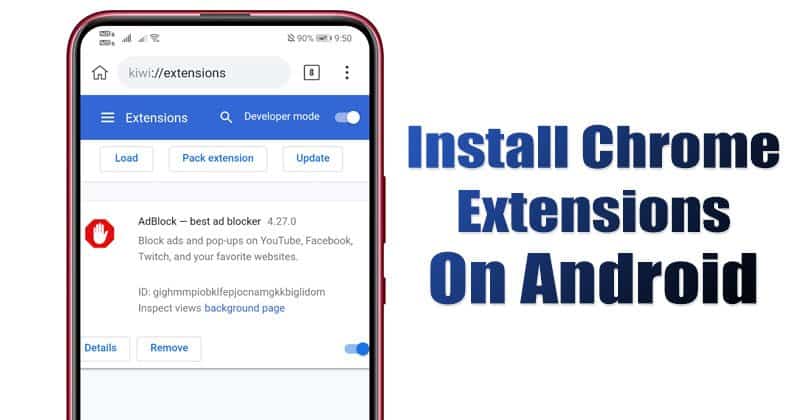Valószínűleg több Google-fiókja van. Mindegyik lehetővé teszi az egyes Google-szolgáltatások használatát. De mi van, ha meg szeretné változtatni az alapértelmezett Google-fiókját vagy Gmail-fiókját? Sajnos a Google nem ad egy egyszerű „Alapértelmezett fiók” lehetőséget. Amikor megnyit egy Google-szolgáltatást, például a Gmailt vagy a Google Dokumentumokat, már be van jelentkezve egy fiókba. Ezután át kell váltania a leggyakrabban használtra.
Azonban követheti az alábbiakban ismertetett lépéseket, hogy egy fiókot előnyben részesítsen a többivel szemben. Az alapértelmezett Gmail-fiók módosításához fiókot is válthat, ha az alapértelmezett Google-fiókra vált. Kezdjük el.
Az alapértelmezett Google-fiók módosítása Windows, Mac vagy Chromebook rendszeren
Akár Windows-, Chromebook- vagy Mac-felhasználó, örömmel fogja tudni, hogy a dolgok minden platformon ugyanúgy működnek. Ennek az az oka, hogy a Google-t böngészőn keresztül éri el minden rendszeren. A Google mindig új ablakokat nyit meg az alapértelmezett fiókjával. A Google az első bejelentkezést is alapértelmezettként rendeli hozzá, ezért először ki kell jelentkeznie az összes fiókból. Így módosíthatja alapértelmezett Google-fiókját, amely megváltoztatja az alapértelmezett Gmail-fiókját is Windows vagy Mac számítógépeken.
- Nyissa meg a választott böngészőt, és irány a Google.commajd kattintson a profil ikonjára a jobb felső részben.
Megjegyzés: A lépések végrehajtásához fel kell lépnie a Google kezdőlapjára.
- Válassza a „Kijelentkezés az összes fiókból” lehetőséget.

- A profil ikonja eltűnik. Kattintson a „Bejelentkezés” gombra, ahol profilja ikonja látható.

- Jelentkezzen be a választott alapértelmezett Google-fiókjába. Megjelenhet a Google-fiókok listája, vagy be kell írnia egyet a „Fiók hozzáadása” lehetőségre kattintva.

A fenti lépések végrehajtása után az alapértelmezett Google-fióknak minden új ablakban meg kell nyílnia, és a Gmail megnyitásakor az alapértelmezett Gmail-fiókot is meg kell jelenítenie.
Ha ugyanabban az ablakban másik fiókot választ ki, az első bejelentkezési fiókja általában Alapértelmezettként jelenik meg a fiókok listájában. Ez a funkció segít azonosítani az aktuális alapértelmezett profilt.

Gmail esetén kattintson a megfelelő profilra a jobb felső részben, majd kattintson a „Gmail” elemre. A Google betölti az aktuálisan kiválasztott profil e-mail fiókjának oldalát. Természetesen, ha most az alapértelmezett Google-fiókot használja, akkor az alapértelmezett Gmail-fiókot tölti be.
Az alapértelmezett Google-fiók módosítása mobileszközön
Sajnos problémás a Google-fiókjának kezelése a mobilalkalmazással. Nem áll rendelkezésre minden lehetőség, és gondjai lehetnek az eszköz alapértelmezett fiókjának kiválasztásával. Ezért javasoljuk, hogy a Google Chrome alkalmazást használja az alapértelmezett Google-fiók módosításához. Ez a módszer ugyanazokat az utasításokat követi, mint a fenti Windows és Mac rendszerek esetében.
Kövesse az alábbi utasításokat, ha meg szeretné változtatni alapértelmezett Google-fiókját vagy Gmail-fiókját a Chrome Gmail oldal használatával.
- Nyissa meg a Chrome-ot, és lépjen ide mail.gmail.commajd érintse meg a vízszintes ellipszist (hamburger ikon) a bal felső részben.

- Érintse meg a legördülő menüt a tetején az aktuális alapértelmezett Gmail-fiók megtekintéséhez.

- Válassza a „Google-fiók kezelése” lehetőséget.

- Érintse meg a „Kijelentkezés” elemet, majd kezdje el a nulláról, és jelentkezzen be az alapértelmezettként használni kívánt fiókkal.

Az alapértelmezett Gmail módosítása iOS rendszeren
Ha iPhone-t vagy iPadet használ, kövesse az alábbi lépéseket az alapértelmezett Gmail-fiók módosításához:
- Nyissa meg a Beállításokat, és érintse meg a Mail elemet.
- Görgessen le, és válassza az Alapértelmezett fiók lehetőséget.
- Válassza ki azt az e-mail fiókot, amelyből automatikusan el szeretné küldeni az e-maileket.
Mostantól, amikor e-mailt küld iPadjén vagy iPhone-ján, az erről a címről fog érkezni.
Gyakran Ismételt Kérdések
Ez a szakasz az alapértelmezett Google-fiókjával kapcsolatban felmerülő további kérdésekre ad választ.
Miért kell megváltoztatni az alapértelmezett Google-fiókot?
Először is, valószínűleg kevésbé izgatott, hogy készüléke folyamatosan bejelentkezik egy olyan e-mail fiókba, amelyet nem túl gyakran használ, függetlenül attól, hogy hányszor vált át a kívánt Gmail-fiókra. Egy másik fiók alapértelmezetté tétele óriási megkönnyebbülést jelenthet.
Aztán ott van a különböző eszközök szempontja. Tegyük fel, hogy van egy munkahelyi és egy otthoni számítógépe. Valószínűleg az otthoni Gmailt szeretné használni, amikor otthoni számítógépét használja, és valószínűleg nem szeretné, hogy munkahelyi számítógépe bejelentkezzen az otthoni Gmailbe. Előfordulhat, hogy munkahelyi Gmail-fiókját a személyi számítógépéről kell elérnie, és fordítva. Elengedhetetlen, hogy minden eszközhöz más-más Gmailt rendeljen alapértelmezettként.
Módosíthatom az alapértelmezett Google-fiókot anélkül, hogy minden fiókból ki kellene jelentkeznem?
Sajnos nincs mód az alapértelmezett Google- vagy Gmail-fiók megváltoztatására anélkül, hogy ki kellene jelentkeznie az összes profilból. Az első bejelentkezési profil az egyetlen módja az alapértelmezett Gmail-fiók kiválasztásának. Természetesen ezután be kell jelentkeznie az összes többi Google/Gmail fiókba, amelyet elérhetővé szeretne tenni eszközén.
Hogyan válthat a Google fiókok között?
A Gmail-fiókok közötti gyors váltáshoz:
1. Kattintson a profil ikonjára.

2. Válassza ki a megtekinteni kívánt Google-fiókot, és lépjen a Gmailbe, ha ezt szeretné.

A profilikontól balra található alkalmazásmenüben más Google-szolgáltatásokat is választhat. Amikor befejezi és bezárja a böngészőablakot, a Google Chrome (vagy bármely más böngésző) továbbra is az alapértelmezetten indul el, amikor legközelebb megnyitja.
Hány Google Fiókom lehet?
Annyi Google- vagy akár Gmail-fiókja lehet, amennyit csak akar. Jelenleg nincs korlátozás. Azonban minél több fiókja van, annál bonyolultabbak a dolgok.
Manapság az e-mail nem csak levelezésre szolgál; hozzászokik az előfizetések fogadásához, különleges ajánlatokhoz, e-mailt igénylő webhelyekhez stb. Minden bizonnyal előnyös, ha egyes e-maileket külön Google-fiókok használatával választ el a többitől. Ezután az egyes fiókadatok (e-mailek, előfizetések, beállítások stb.) megtekintése olyan egyszerű, mintha egy másik profilra kattintana.
Lehet két Gmail fiókom ugyanazzal a telefonszámmal?
Biztonsági okokból a Gmail-fiókok gyakran telefonszámokhoz, valamint Google és nem Google e-mail címekhez vannak társítva. Bár minden Gmail-fiókjának más-más címe lesz, mindegyiket hozzárendelheti ugyanahhoz a telefonszámhoz.
Hogyan módosíthatom az alapértelmezett Gmail-fiókot Mac számítógépen?
Ha Mac számítógépet használ, csalódott lehet az alapértelmezett e-mail miatt, mert gyakran észreveszi, hogy rossz fiókból küldte az e-mailt. Szerencsére megváltoztathatja alapértelmezett Gmail-fiókját. A következőket kell tennie:
1. Nyissa meg a Mail alkalmazást a Mac számítógépén, és kattintson felül a Levelezés lehetőségre. Ezután kattintson a Beállítások elemre.

2. Kattintson az Írás lehetőségre, és a legördülő menüből válassza ki azt az e-mailt, amelyről üzenetet szeretne küldeni.

Amikor e-mailt küld, az automatikusan elküldi azt erről a címről.
Becsomagolás
Miután áttekintette a fenti folyamatokat az alapértelmezett Google-fiók megváltoztatásához, egy dolgot meg kell értenie a böngészőkkel kapcsolatban. Mindaddig, amíg nem módosítja a böngésző beállításait, a folyamat minden böngészőben ugyanaz. Ezért a Gmail- vagy Google-fiók beállításainak módosítása Firefox, Safari, Opera vagy bármely más böngésző használatával bármely eszközön ugyanúgy történik, mint a Chrome-ban.
Nemcsak az alapértelmezett Gmail-fiók módosítása egyszerű és egyértelmű, hanem különböző alapértelmezett Gmail-fiókokat is beállíthat minden eszközén. Van tippje, trükkje, tapasztalata vagy kérdése az alapértelmezett Gmail-fiók beállításával kapcsolatban? Hagyjon megjegyzést az alábbi részben.